小编教你mov格式转换webm格式步骤
时间:2025-10-28
来源:简鹿视频格式转换器
简鹿视频格式转换器

万能视频转换好吗?快来试试这款简鹿视频格式转换器是一款全方位视频转换工具,支持多种音视频格式之间的快速转换,满足您不同的视频编辑和播放需求。
官方正版
纯净安全
软件评分:
MOV作为苹果设备默认的视频格式,在跨平台使用时可能遇到兼容性问题。而WebM作为一种开放标准的高清视频格式,具有出色的压缩效率和网络传输性能。今天小编来教你mov格式转换webm格式的步骤。
一、准备工作阶段
首先确保使用一台联网的Windows或Mac电脑
其次准备好需要转换的MOV源文件
二、mov格式转换webm格式步骤
第一步:启动软件核心功能
双击启动简鹿视频转换器程序。在主功能面板中选择"视频格式转换"模块,进入下一步。
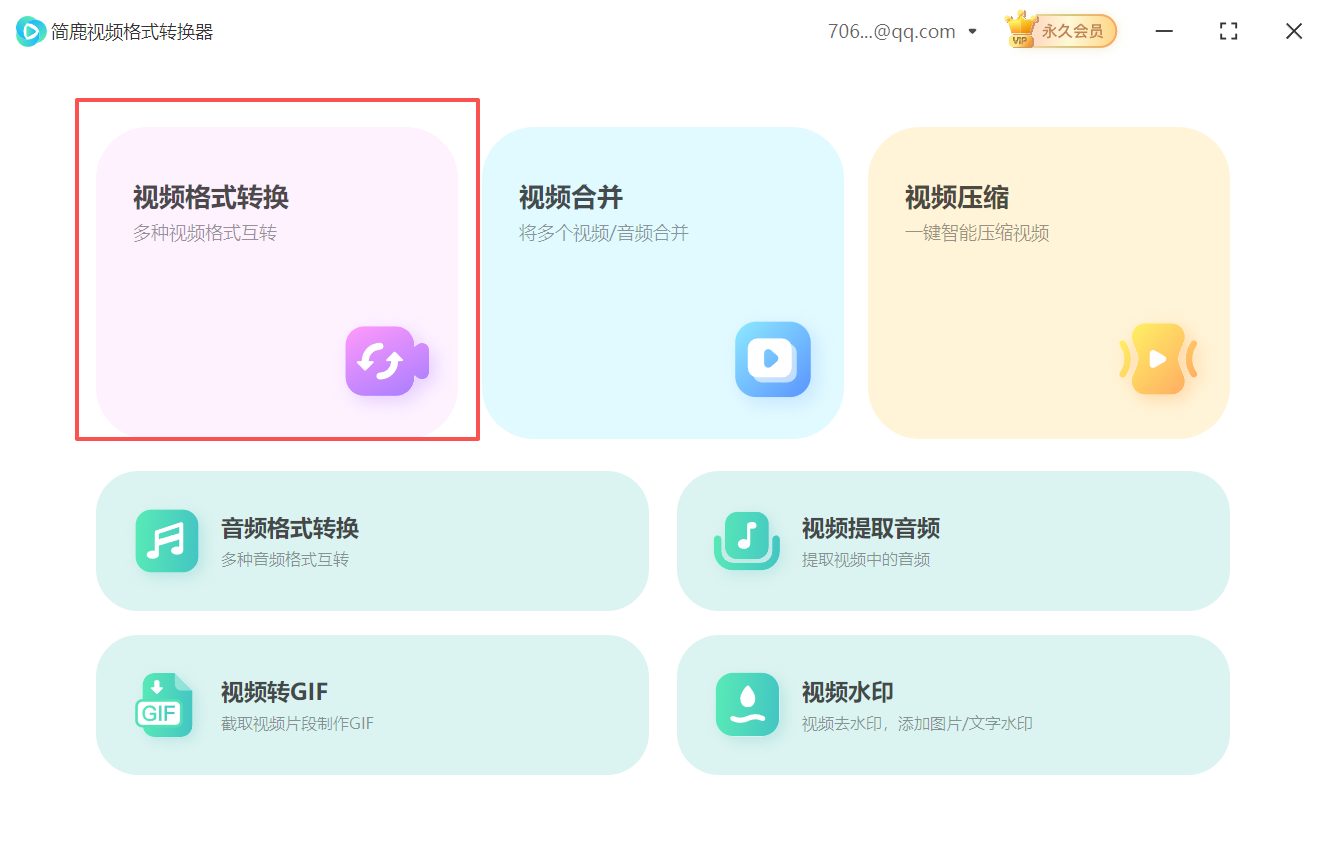
第二步:导入源视频文件
在转换界面中,点击左上角的"添加文件"按钮。根据实际需求,您既可以逐个添加MOV文件,也可以直接导入包含多个视频的文件夹。

第三步:配置输出格式参数
在输出设置区域,点击格式下拉菜单,从视频格式列表中选择"WebM"。
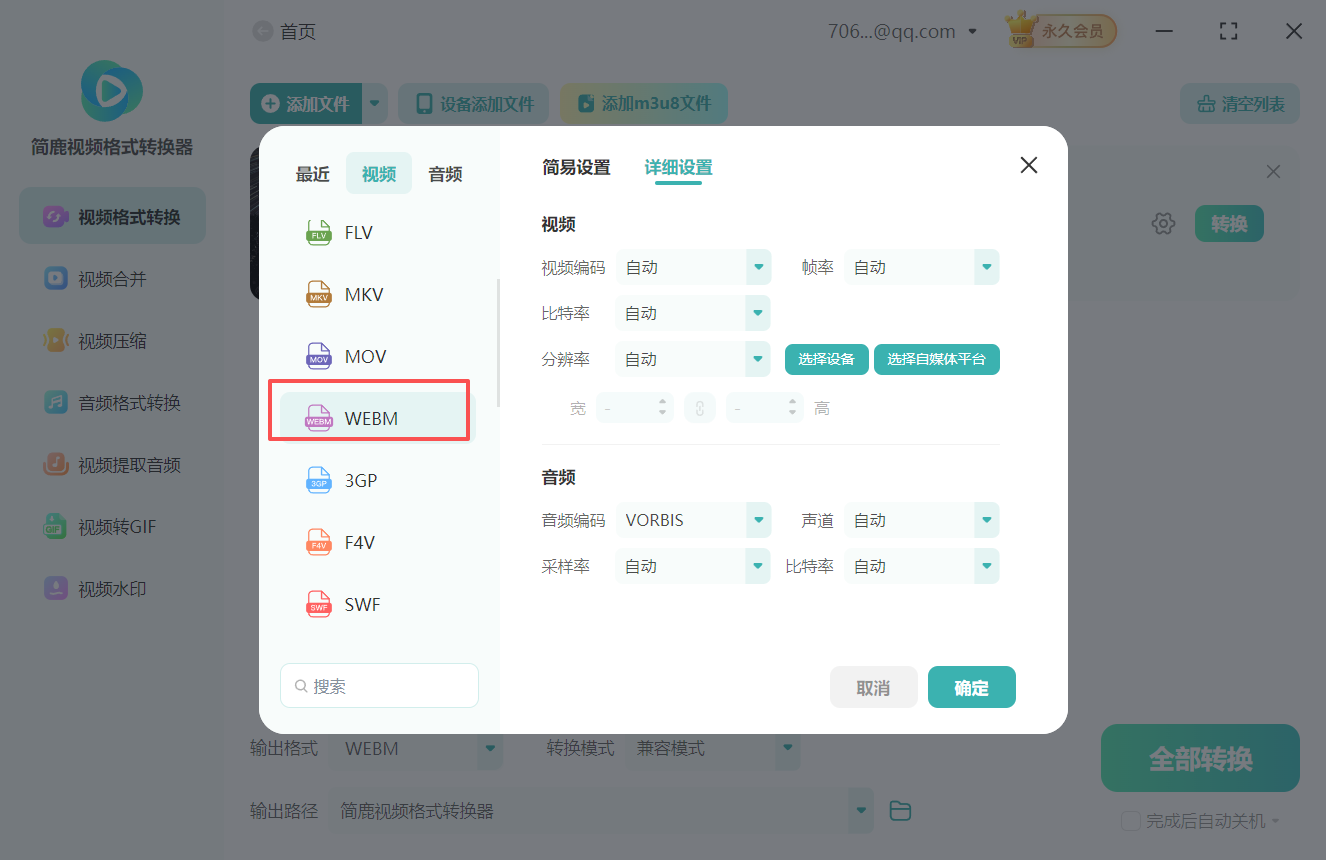
第四步:优化视频输出质量
在参数设置界面,您可以针对采样率、分辨率、编码器等关键技术参数进行个性化调整。

第五步:选择智能转换模式
软件提供三种智能转换模式:兼容模式确保最佳播放兼容性,极速模式优先转换效率,闪电模式大幅提升转换速度。

第六步:设置文件存储路径
点击浏览按钮设定输出目录,您可以选择保存至源文件夹、自定义路径或默认目录。为便于文件管理,建议新建专属文件夹存放转换后的WebM视频。

第七步:执行格式转换操作
确认所有参数设置无误后,点击界面右下角的"全部转换"按钮。
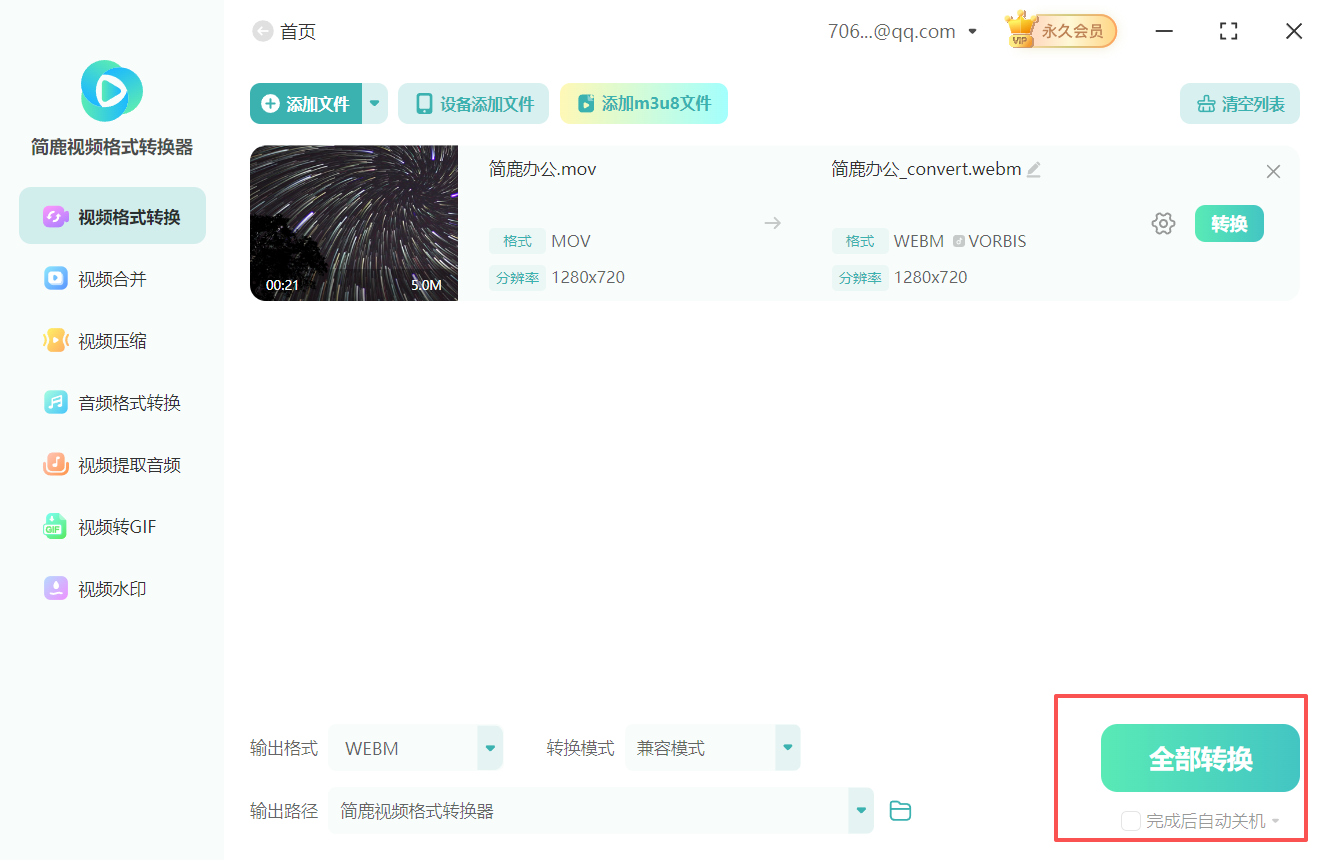
第八步:验收转换成果
转换完成后系统将弹出提示框,点击"打开文件夹"即可查看新生成的WebM文件。
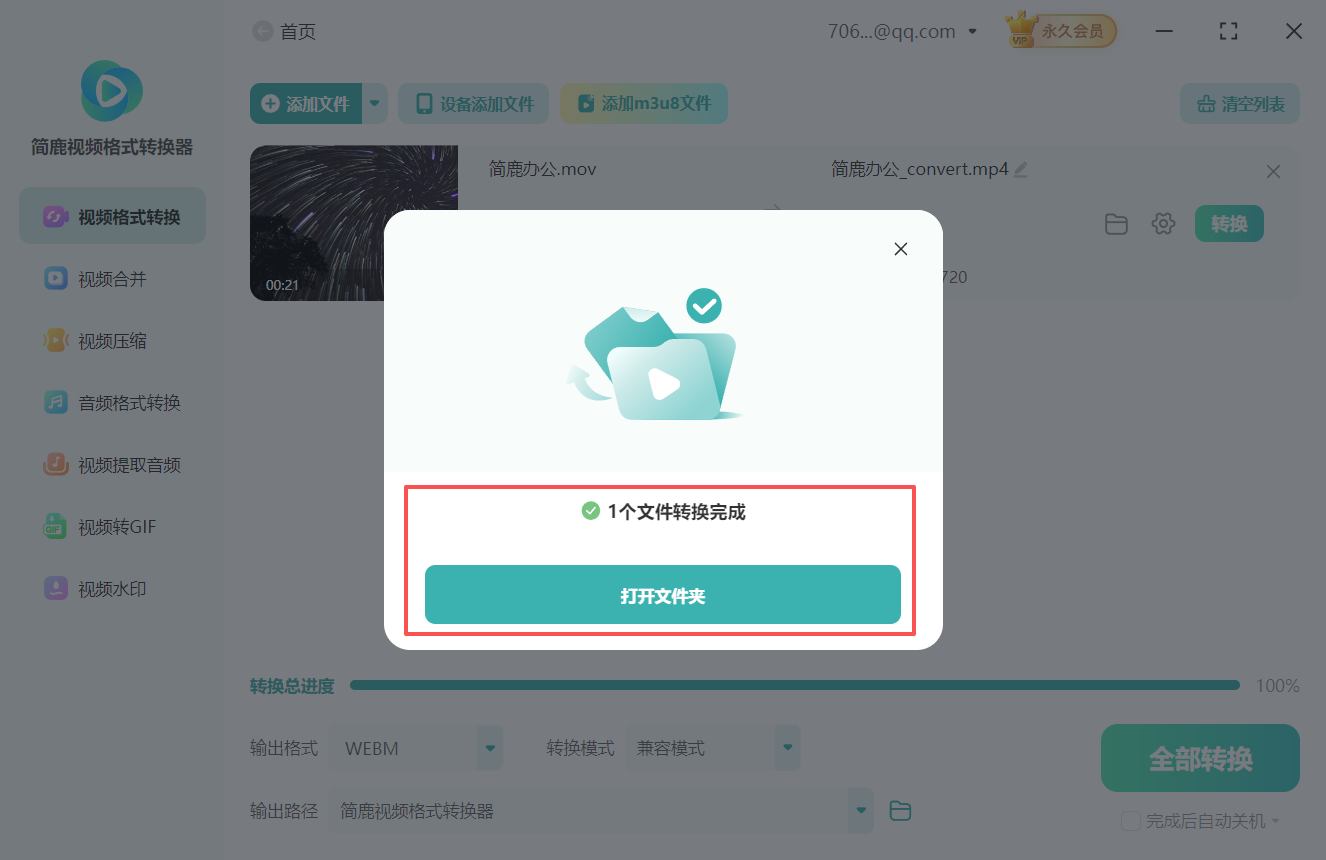
通过这八个步骤,您就能轻松实现MOV到WebM格式的无损转换。更多视频格式转换教程敬请关注简鹿视频格式转换器官网。
标签:

 有用
有用
+1

猜你喜欢
掌握方法轻松将f4v格式转换成mpeg格式
12-14
如何将SWF格式高效转换为MPEG格式
12-10
怎么把swf视频格式转换为f4v视频格式
11-29
mp4视频格式转化为wmv格式实战
11-22
如何将3gp格式完美转换为mpeg格式
10-31
图文详解mp4视频格式转换为mpg格式步骤
10-22
flv转mpg格式全攻略:从导入到导出的完整指南
10-01






